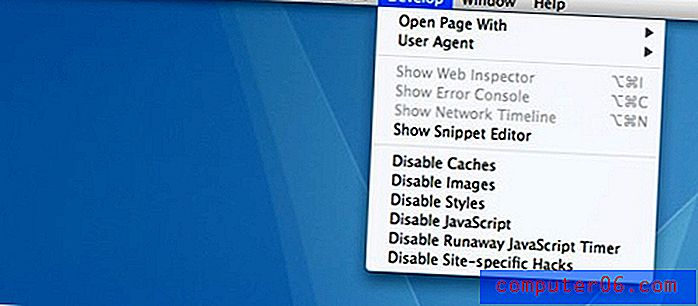Как да използвате функцията за отмяна на изпращане в Gmail
Припомнянето на имейл е полезна възможност да имате, когато осъзнаете, веднага след изпращане на съобщение, че сте направили някаква грешка. Независимо дали сте забравили да включите някой в съобщението или информацията е неправилна, повечето хора са изпитали ситуация, в която искат да си припомнят имейл. Gmail отдавна има начин да направи това, но официално не беше включен като опция в профила ви в Gmail. За щастие обаче Google добави опцията за отмяна на изпращане като официална функция, която може да бъде конфигурирана от настройките ви в Gmail.
Стъпките по-долу ще ви покажат как да активирате тази опция в профила си в Gmail, така че да можете да се възползвате от възможността да си припомните съобщение от Gmail, което току-що изпратихте. Максималното време, което ще имате за тази опция обаче е 30 секунди, така че ще трябва да вземете решението бързо след изпращане на съобщението.
Накарайте Gmail да изчака, преди да изпратите имейл
Стъпките в тази статия ще коригират настройките за Gmail във вашия уеб браузър, така че да имате малко време след изпращане на имейл, в който можете да го припомните. След като изтече времето, което посочвате в стъпките по-долу, вече няма да можете да разпечатвате имейл съобщението.
Стъпка 1: Отворете вашия уеб браузър, след което отидете до вашия Gmail акаунт. Ако вече не сте влезли в акаунта, ще трябва да въведете своя адрес и парола в Gmail. Можете да отидете директно в Gmail, като отидете на сайта mail.google.com.

Стъпка 2: Щракнете върху иконата на зъбно колело от дясната страна на прозореца, след което щракнете върху опцията Настройки .
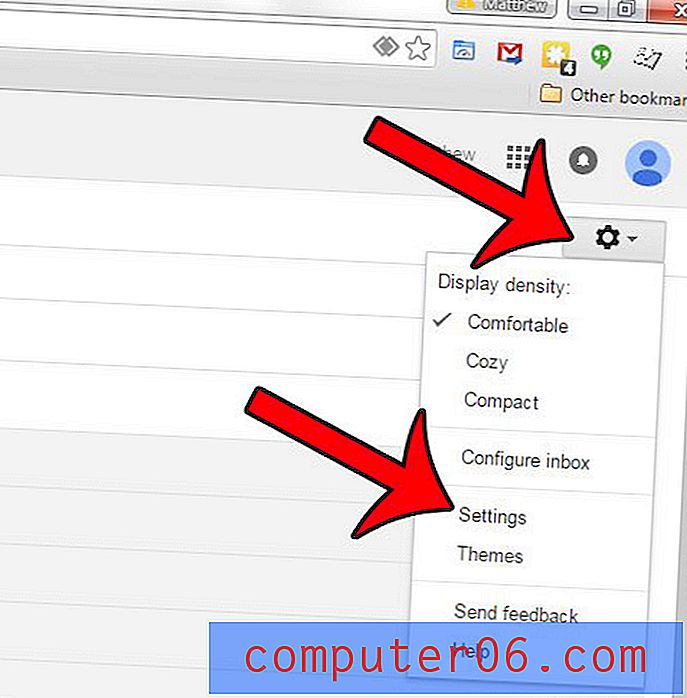
Стъпка 3: Щракнете върху полето отляво на Разрешаване на отмяна на изпращане .
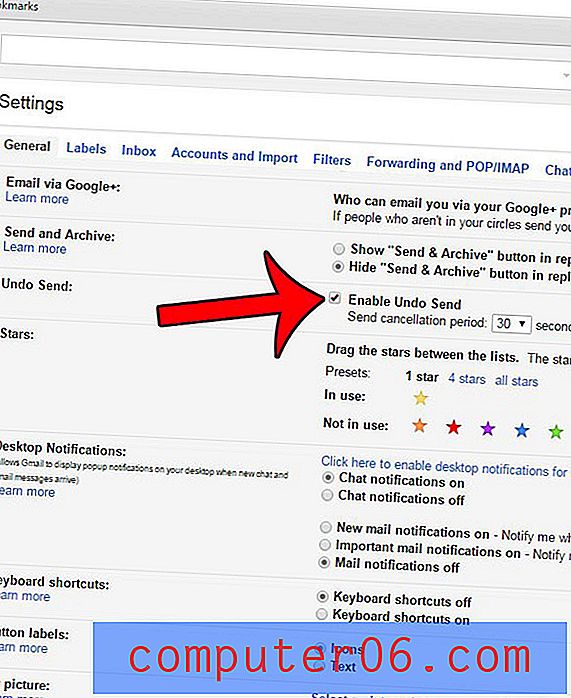
Стъпка 4: Щракнете върху падащото меню вдясно от Изпращане на периода за анулиране, след което изберете броя секунди, които искате Gmail да изчака, преди да изпратите имейл съобщението си.
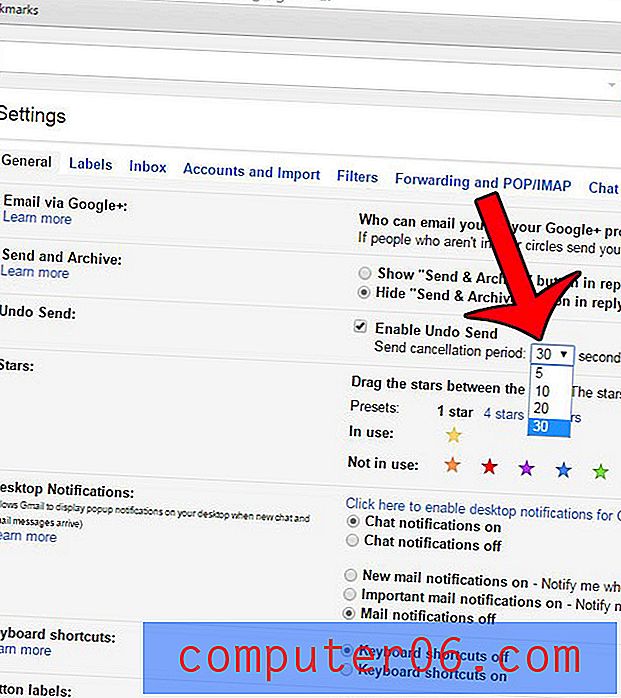
Стъпка 5: Превъртете до дъното на прозореца и щракнете върху бутона Запиши промените .
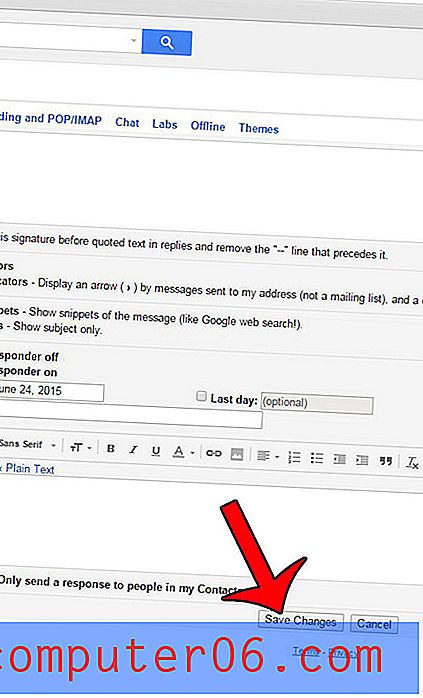
Сега, след като изпратите имейл съобщение, ще бъдете подканени с диалогов прозорец в горната част на прозореца. Ако щракнете върху опцията за отмяна, имейл адресът ви няма да бъде изпратен. Ако щракнете в друга папка или прозорец след изпращане на съобщението, подкана ще изчезне и няма да можете да разгърнете съобщението.
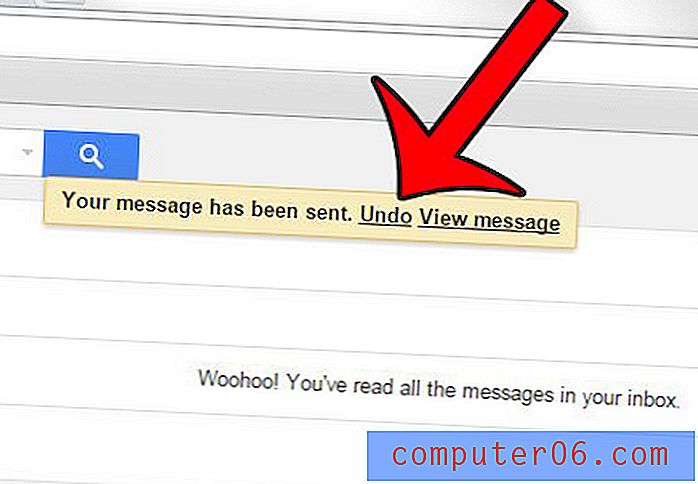
Имате ли iPhone и искате да можете да изпращате и получавате съобщения от вашия Gmail акаунт на устройството? Това ръководство ще ви покаже как да настроите вашия акаунт.